1.安装虚拟机Vmware:
2.下载地址:https://www.vmware.com/
3.安装:一路next进行安装。
4.下载Centos7的镜像
地址:http://isoredirect.centos.org/centos/7/isos/x86_64/CentOS-7-x86_64-DVD-1810.iso
5.将镜像安装到虚拟机里
(1)进入虚拟机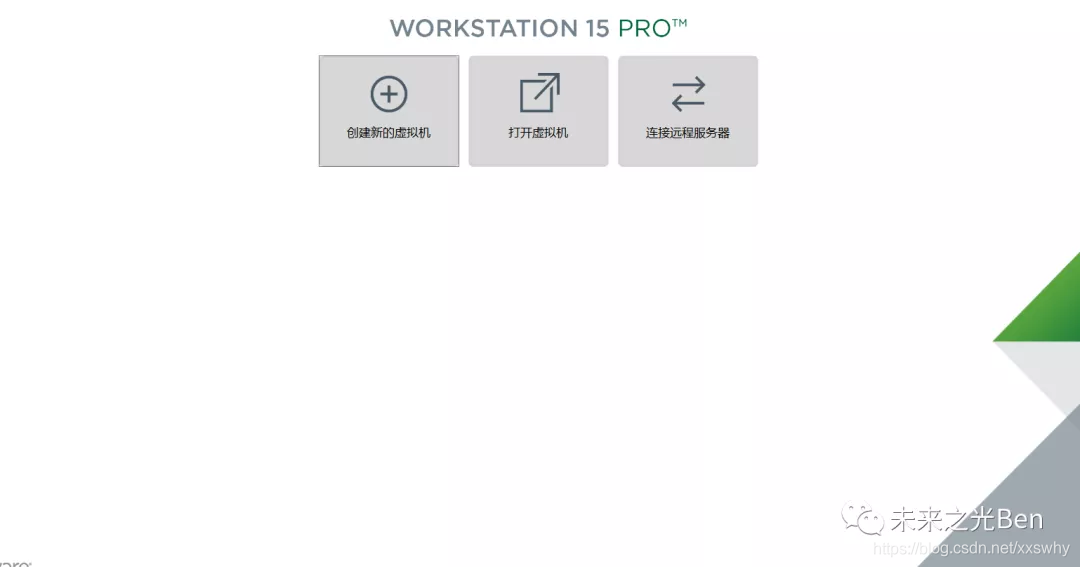
(2)新建虚拟机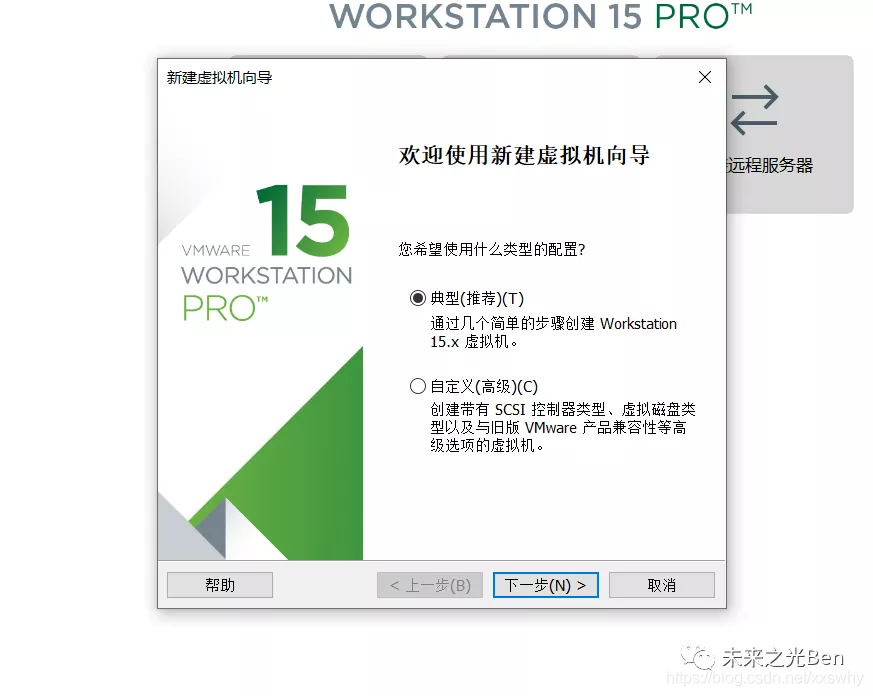
(3)选取镜像的下载地址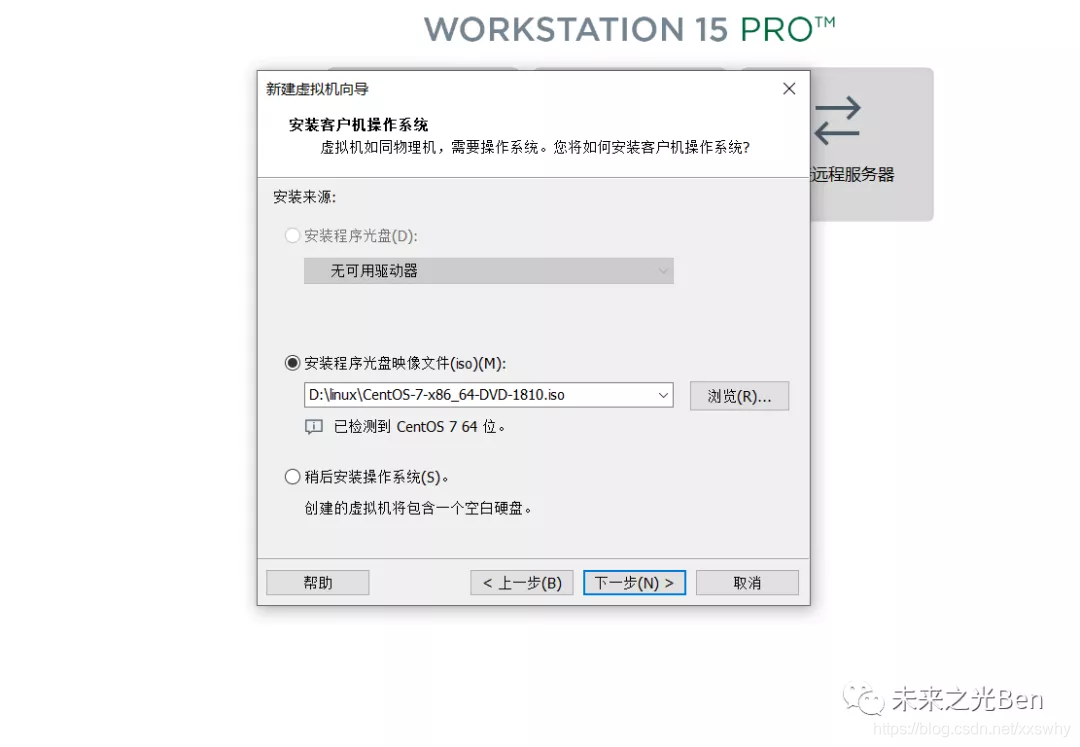
(4)选取虚拟机安装路径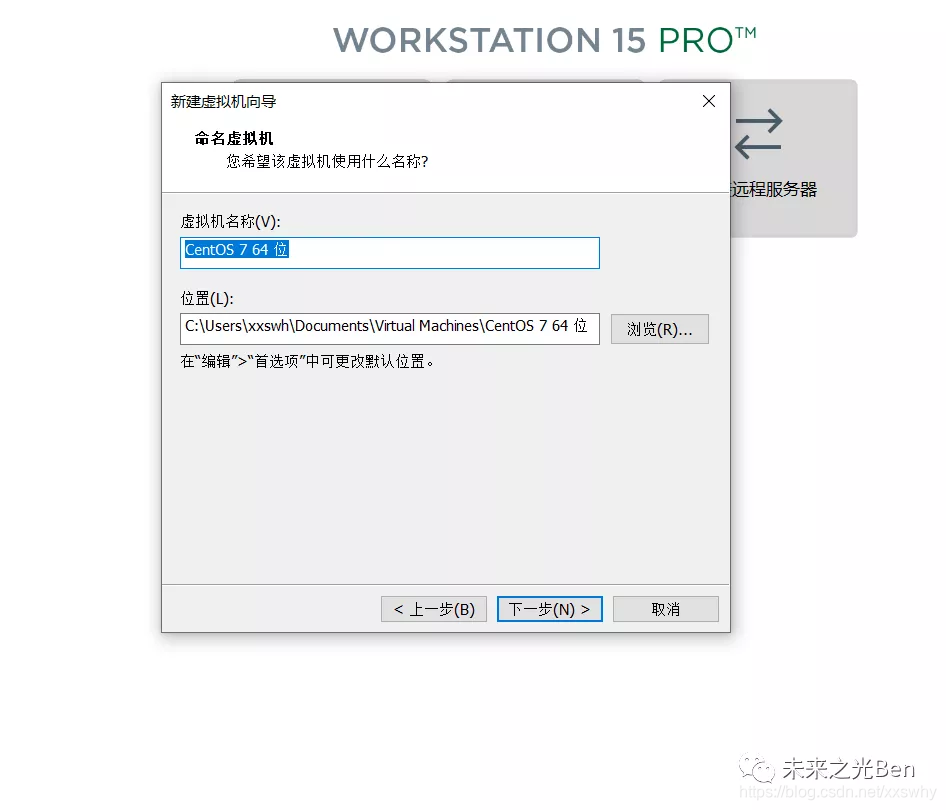
(5)将虚拟磁盘存储为单个文件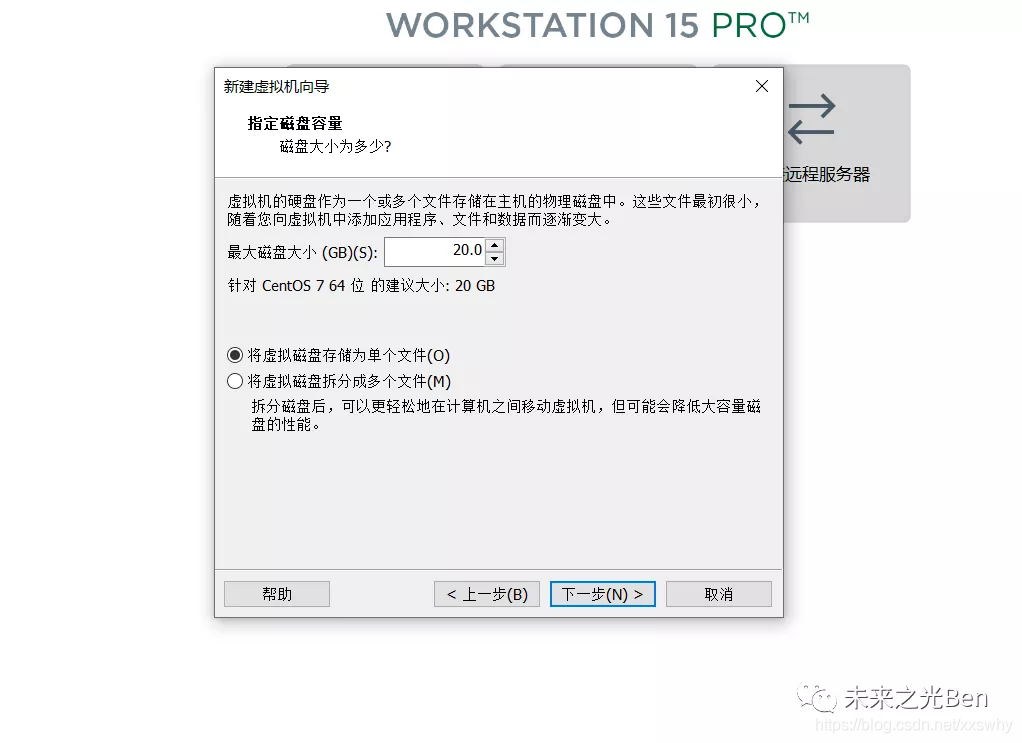
(6)(若想更改占用内存,内存默认为1G)则选取自定义硬件,否则直接完成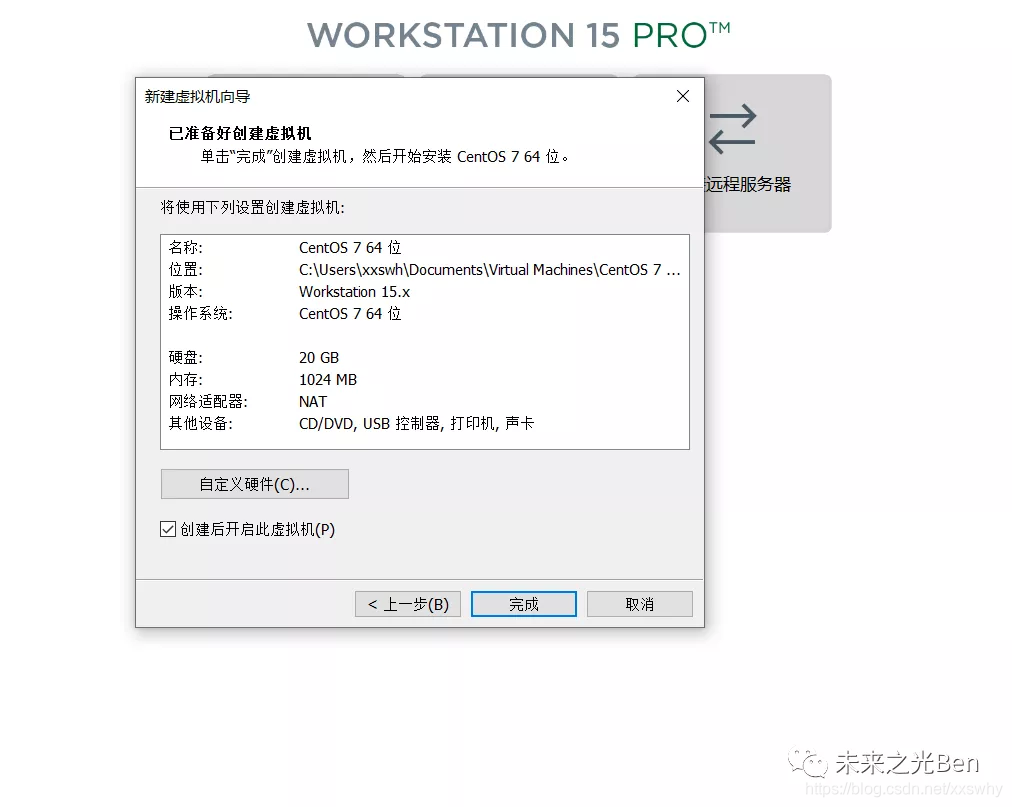
6.进行简单的配置
7.用root用户登录
8.用ip addr命令查看ip
9.输入命令 vi /etc/sysconfig/network-scripts/ifcfg-ens33
10.用i进入编辑模式
11.将ONBOOT=yes
12.按esc,之后敲:wq退出
13.之后输入 systemctl restart network
14.输入ip addr 查看ip
15.xshell链接
16.安装MySQL
yum -y install mariadb mariadb-server
17.启动
systemctl start mariadb
18.设置开机启动
systemctl enable mariadb
19.进行简单配置
mysql_secure_installation
20.关闭防火墙
systemctl stop firewalld
21.开机禁用
systemctl disable firewalld
22.登录
mysql -uroot -p
23.授权
grant all on . to ‘root’@’%’ identified by ‘密码’ with grant option;
24.安装JDK
yum -y install java-1.8.0-openjdk.x86_64 java-1.8.0-openjdk-devel.x86_64
25.安装wget
yum -y install wget
26.安装tomcat
wget http://mirror.bit.edu.cn/apache/tomcat/tomcat-9/v9.0.22/bin/apache-tomcat-9.0.22.tar.gz
27.解压缩
tar zxf apache-tomcat-9.0.22.tar.gz -C ~
28.启动服务
apache-tomcat-9.0.22/bin/startup.sh
29.下载maven
wgethttp://mirror.bit.edu.cn/apache/maven/maven-3/3.6.1/binaries/apache-maven-3.6.1-bin.tar.gz
30.解压缩
tar -zxvf apache-maven-3.6.1-bin.tar.gz 得到apache-maven-3.6.1文件夹
31输入vi /etc/profile
32.添加环境变量
export MAVEN_HOME=apache-maven-3.6.1
export MAVEN_HOME
export PATH=P A T H : PATH:PATH:MAVEN_HOME/bin
33.编辑后使用esc,之后敲:wq退出
34.输入source /etc/profile命令使得改动生效
35.执行mvn -version验证
36.将springboot设置为jar打包模式
37.选中该按钮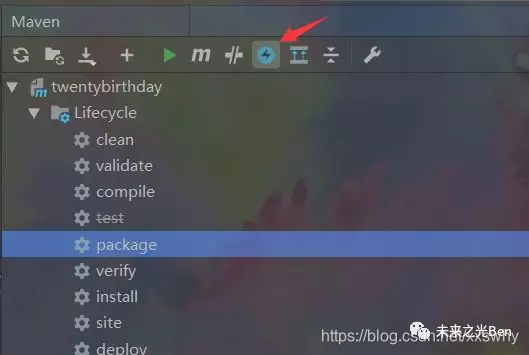
38.run,出现次信息即为打包成功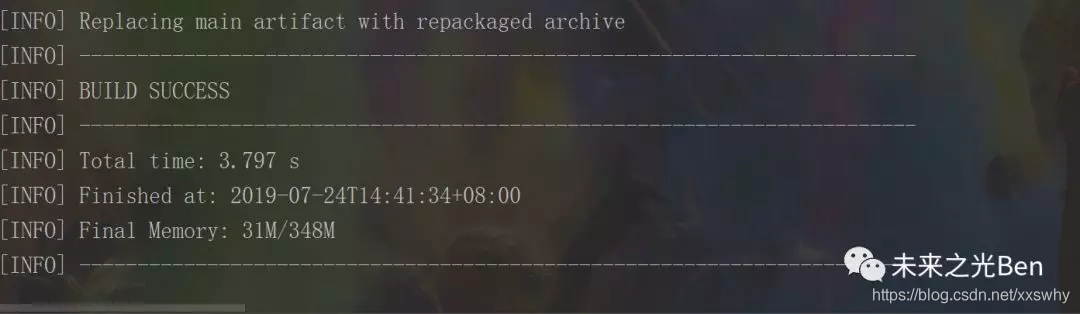
39.之后下载rz命令
yum install -y lrzsz
40.将生成的jar包(jar包生成在target目录下)发给linux(直接拖动即可)
41.执行java -jar jar包名。jar(若想在后台运行则在前面加上nohup)
42部署成功
43.退出则在新会话中
ps aux|grep 包名.jar
44.kill -9+进程号



